Hoe een back-up te maken van WhatsApp-berichten op de iPhone

Het komt vaak voor dat gebruikers per ongeluk waardevolle WhatsApp-berichten verwijderen of kwijtraken. We hebben allemaal dit gevoel ervaren en het kan heel moeilijk zijn om te verdragen. Maar deze lijdensweg eindigt vandaag als ik je laat kennismaken met de manieren waarop je een back-up van je WhatsApp-berichten op iPhone kunt maken. Laten we er dus zonder verder oponthoud voor zorgen dat uw dierbare herinneringen altijd veilig en gezond zijn.
- Hoe een back-up te maken van WhatsApp-chats en media naar iCloud vanaf de iPhone
- Hoe automatische back-up van WhatsApp-chatgeschiedenis op iPhone in te schakelen
- Hoe WhatsApp-berichten en foto’s van een back-up op de iPhone te herstellen
- Belang van het regelmatig maken van een back-up van WhatsApp-gegevens
Hoe een back-up te maken van WhatsApp-chats en media naar iCloud vanaf de iPhone
- Start de app Instellingen op uw iPhone.
- Navigeer naar iCloud → Alles weergeven wanneer daarom wordt gevraagd.
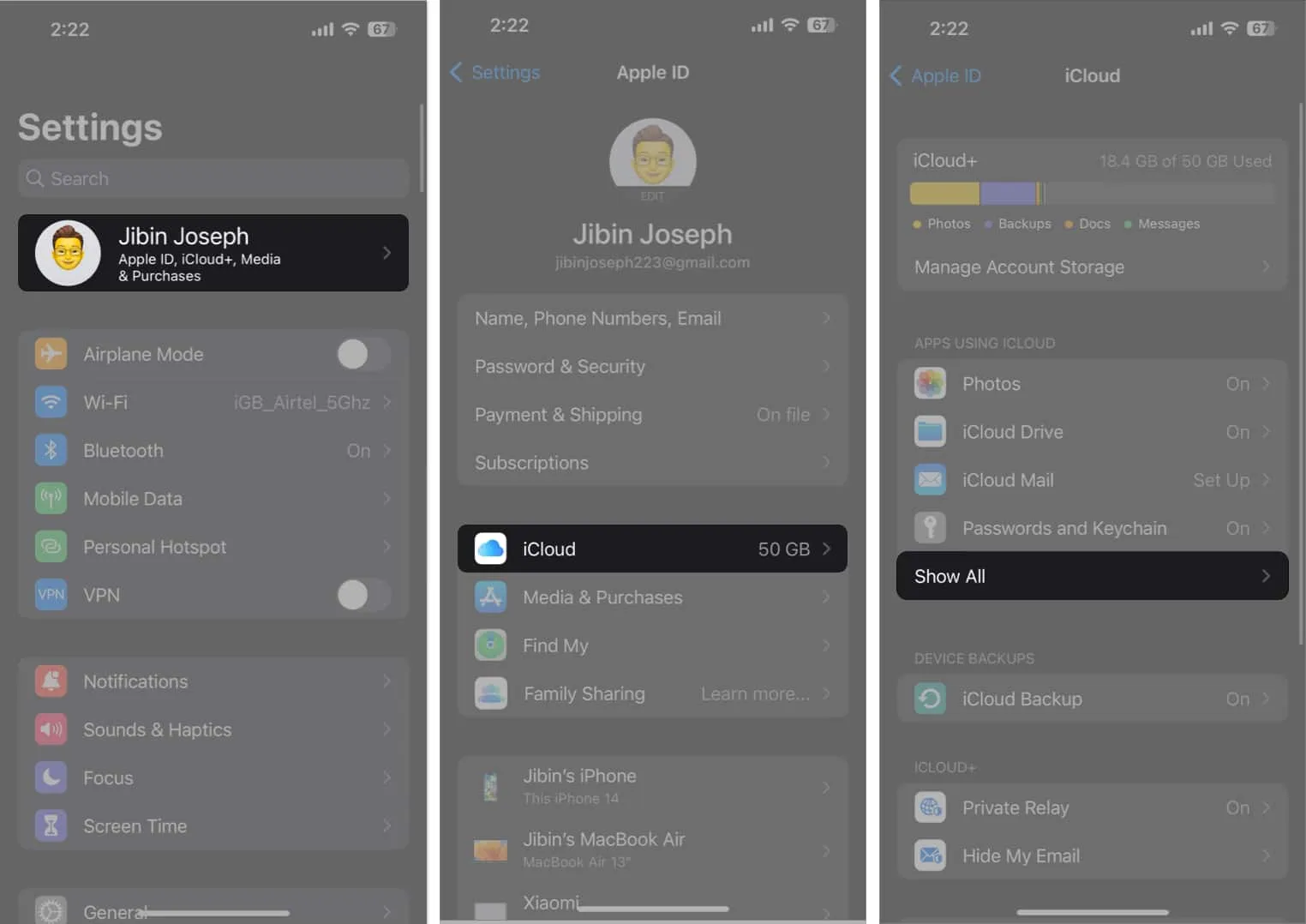
- Scroll naar beneden en schakel WhatsApp in .
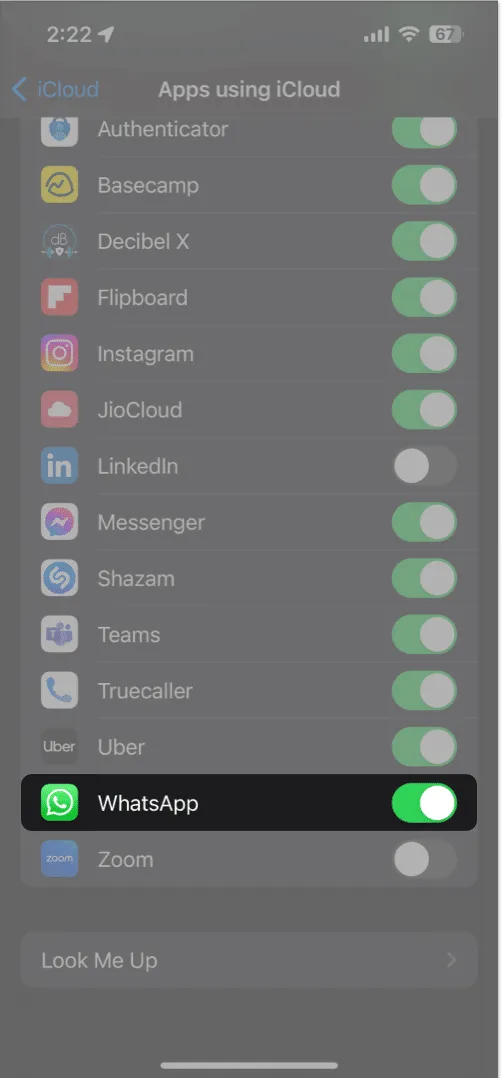
- Open nu WhatsApp op je iPhone → Ga naar het menu Instellingen .
- Selecteer Chats in de interface.
- Tik op Nu een back-up maken om verder te gaan.
- U kunt verder videobestanden opnemen in uw back-up door de functie Video’s opnemen in te schakelen .
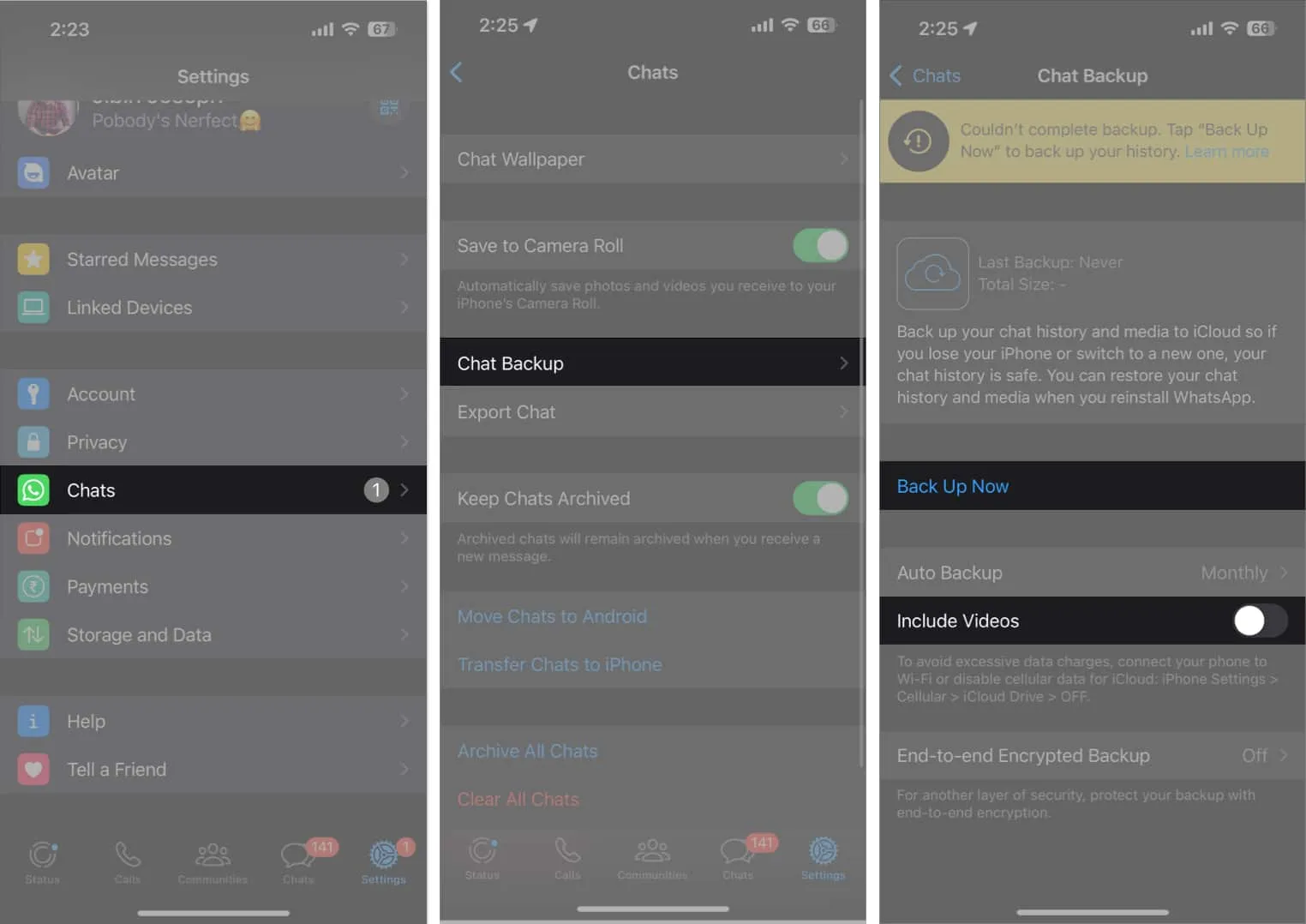
- Houd er rekening mee dat het enige tijd kan duren voordat de back-up op zijn beloop is, dus wees geduldig.
De duur van het back-upproces is afhankelijk van de grootte van het bestand en de snelheid van de internetverbinding.
Hoe automatische back-up van WhatsApp-chatgeschiedenis op iPhone in te schakelen
- Volg stappen 1-5 hierboven beschreven om toegang te krijgen tot het menu Chatback-up .
- Selecteer de optie Automatische back-up en selecteer een tijdsbestek volgens uw voorkeur.
- U kunt kiezen uit Dagelijks , Wekelijks , Maandelijks of Uit .
- Tik op Terug als je klaar bent om te gaan.
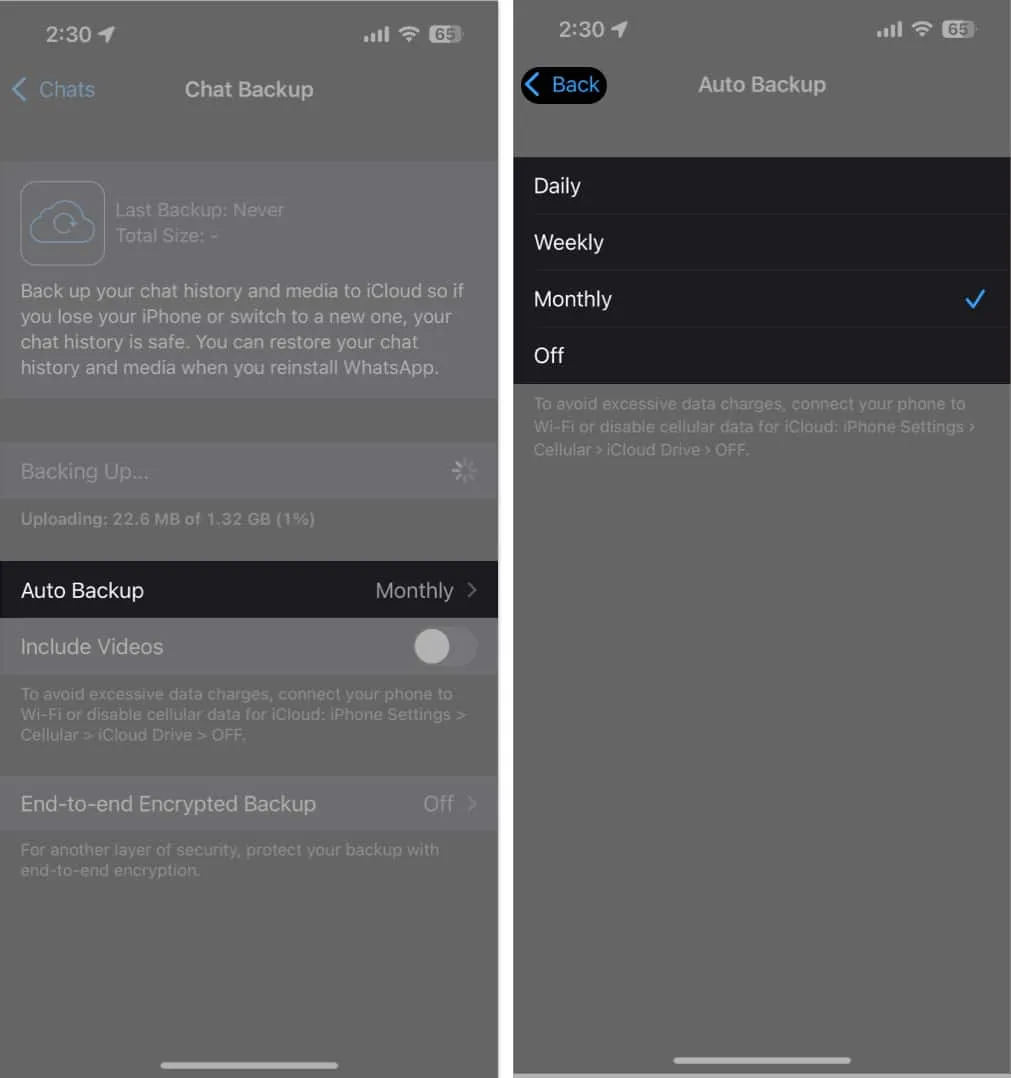
Deze procedure werkt als een onfeilbare methode om uw WhatsApp-berichten veilig te houden zonder ze handmatig te hoeven beheren.
Alternatieve manieren om een back-up te maken van WhatsApp-chats vanaf de iPhone
- Als alternatief voor het maken van back-ups van WhatsApp-chats, heb je de mogelijkheid om het hele gesprek naar je ID te e-mailen, waardoor alle berichten effectief veilig worden gearchiveerd. Volg onze complete gids over het exporteren van WhatsApp-chats van iPhone om te leren hoe .
- Als laatste redmiddel kunt u ook een app van derden gebruiken om een back-up te maken van uw WhatsApp-chats van iPhone naar Mac .
Hoe WhatsApp-berichten en foto’s van een back-up op de iPhone te herstellen
Of je nu een apparaatreset hebt uitgevoerd of WhatsApp op een nieuw apparaat instelt , het kan zijn dat je wordt gevraagd je chatgeschiedenis vanuit iCloud te herstellen.
- Zorg ervoor dat de Apple ID die je hebt gebruikt om de back-up op te slaan dezelfde is als die je hebt gebruikt om je aan te melden.
- Download WhatsApp uit de App Store .
- Gebruik uw officiële telefoonnummer om in te loggen.
- Eenmaal geverifieerd, tikt u op Chatgeschiedenis herstellen wanneer daarom wordt gevraagd.
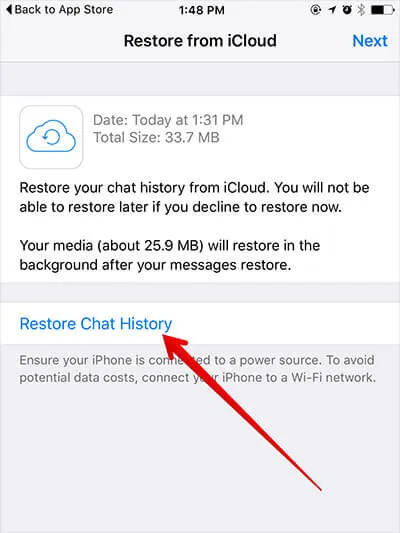
- Wacht tot het bestand volledig is gedownload .
- Je geback-upte media en chats worden overgebracht naar het nieuwe WhatsApp-account.
Belang van het regelmatig maken van een back-up van WhatsApp-gegevens
WhatsApp is voor velen de primaire manier van moeiteloze communicatie en is een ruggengraat geworden voor het onderhouden van professionele relaties en bedrijven. Het bevat verder cruciale zakelijke gesprekken, belangrijke contacten en vitale documenten.
Het hebben van een reservekopie is essentieel voor strategieën voor gegevensbescherming in het steeds evoluerende digitale landschap met toenemende online bedreigingen zoals hacking of cyberaanvallen. Met zoveel op het spel, kan men het zich niet veroorloven alles te verliezen door een vergissing of vergissing. Daarom is het belangrijk om regelmatig een WhatsApp-back-up te maken.
Het is de best mogelijke manier om uw gegevens te beschermen tegen onverwacht gegevensverlies als gevolg van telefoonbeschadiging, onopzettelijke verwijdering of softwareproblemen.
Veelgestelde vragen
Kan ik een back-up maken van WhatsApp-berichten op mijn iPhone zonder iCloud te gebruiken?
Als u niet geïnteresseerd bent in het gebruik van iCloud om uw chatgeschiedenis op te slaan, dan zijn er een reeks geweldige cloudopslagservices en -software van derden . Het is echter belangrijk om te bedenken dat iCloud een naadloze en aanbevolen oplossing is voor iPhone-gebruikers.
Hoeveel iCloud-opslag heb ik nodig om een back-up te maken van WhatsApp-berichten?
De hoeveelheid iCloud-opslag die je nodig hebt voor WhatsApp-back-ups hangt af van de grootte van je chatgeschiedenis en mediabestanden. WhatsApp-back-ups zijn meestal kleiner, dus de gratis 5 GB aan iCloud-opslag zou voor de meeste gebruikers voldoende moeten zijn.
Wordt mijn WhatsApp-back-up op iCloud verwijderd als ik de app van mijn iPhone verwijder?
Nee, het verwijderen van de WhatsApp-applicatie van uw apparaat heeft geen invloed op de opgeslagen back-up op iCloud. Het blijft intact en veilig totdat u ervoor kiest om het handmatig uit uw iCloud-instellingen te verwijderen.
Bewaar en bescherm!
Door deze eenvoudige stappen te volgen, kunt u er zeker van zijn dat er een veilige back-up wordt gemaakt van uw dierbare gesprekken en dierbare herinneringen. Of je nu een upgrade naar een nieuwe iPhone uitvoert, software-updates uitvoert of gewoon voorzorgsmaatregelen neemt, het is een gewoonte om regelmatig een back-up van je WhatsApp-gegevens te maken.
Bedankt voor het lezen. Laat uw mening achter in de opmerkingen hieronder.



Geef een reactie